WIN11系统识别不了打印机怎么办?win11系统是windows当前最高版本系统,很多人安装完成后发现识别不了打印机,遇到这种情况该怎么解决呢?下面小编告诉你WIN11系统识别不了打印机怎么办
WIN11系统识别不了打印机怎么办?win11系统是windows当前最高版本系统,很多人安装完成后发现识别不了打印机,遇到这种情况该怎么解决呢?下面小编告诉你WIN11系统识别不了打印机怎么办。
工具/原料:
系统版本:win11专业版
品牌型号:华为MateBook X
方法/步骤:
方法一:WIN11系统识别不了打印机怎么办
1、右键点击任务栏的【网络图标】,点击【网络和 Internet 设置】。
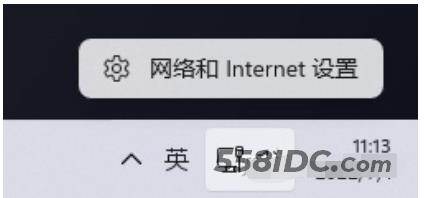
2、进入网络和 Internet窗口,点击高级网络设置,查看所有网络适配器,网络重置。
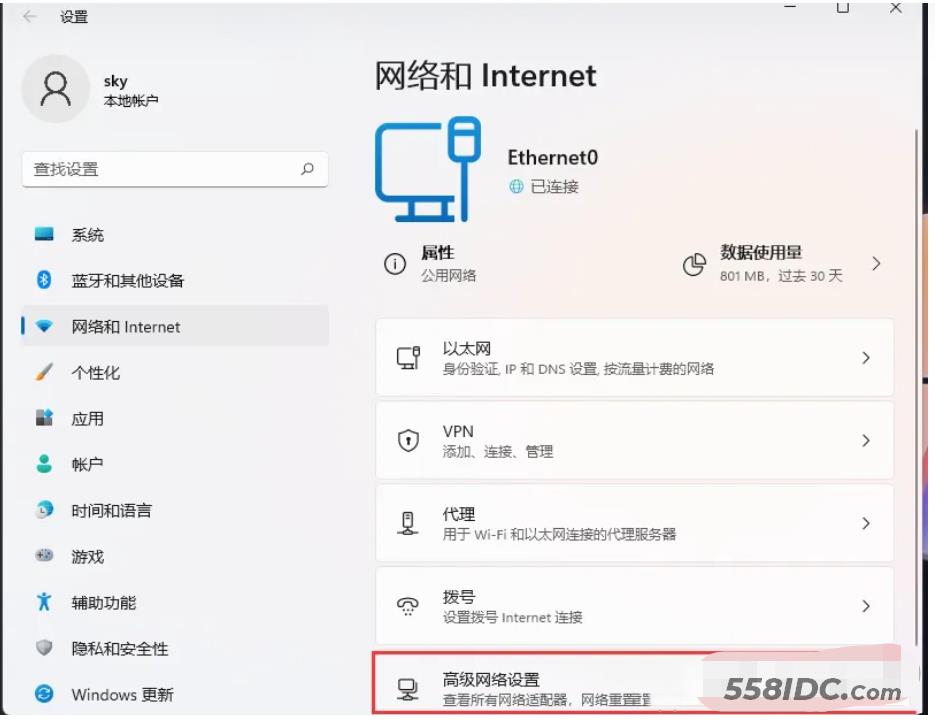
3、找到更多网络适配器选项,点击进入。
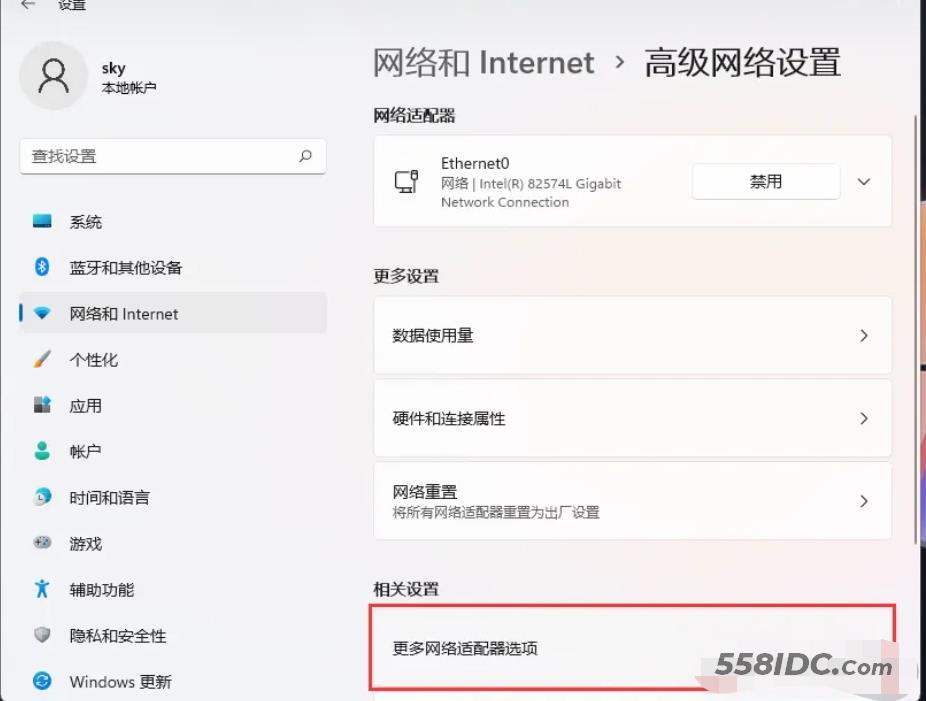
4、进入网络连接窗口后,在网络连接图标上右键点击,进入属性。
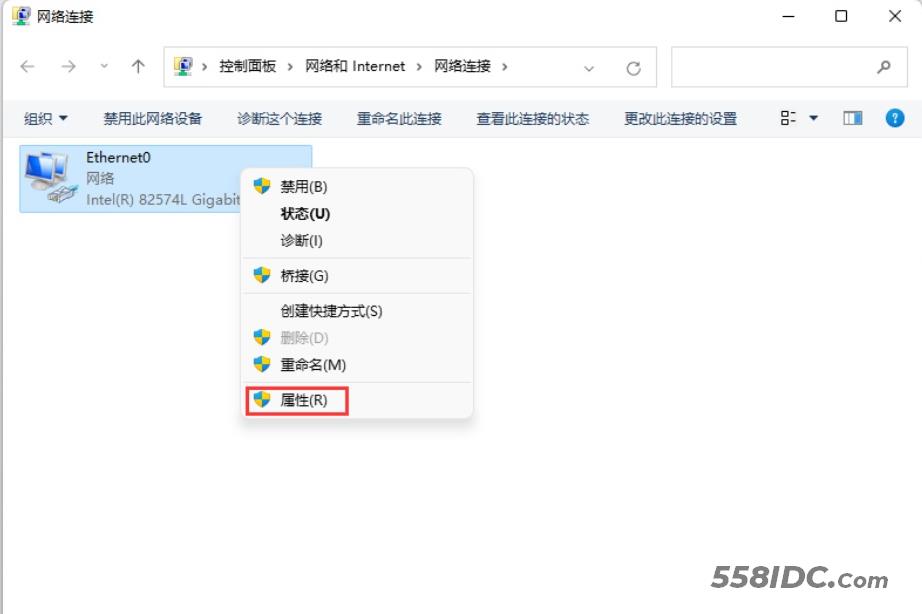
5、找到并双击打开Internet 协议版本 4 (TCP/IPv4)。
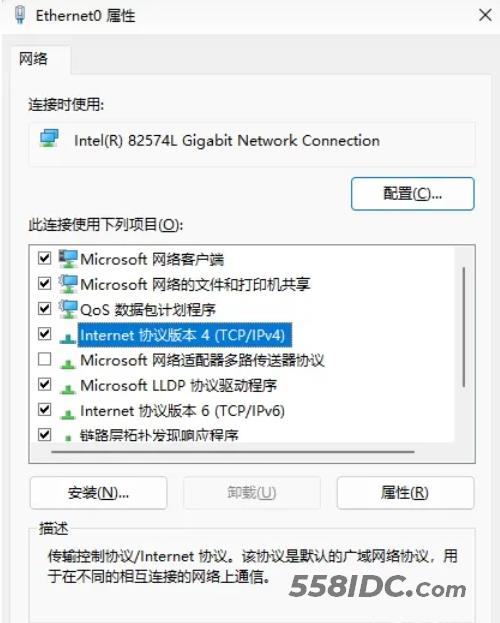
6、进入常规选项卡,点击右下角高级。
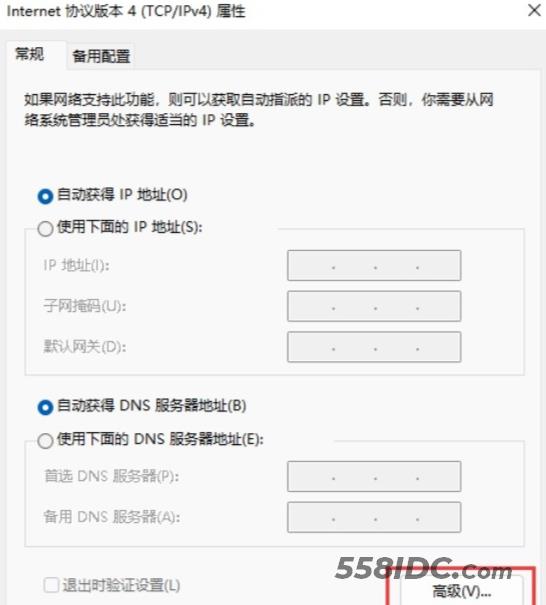
7、点击WINS选项卡,勾选启用 LMHOSTS 查找选项,确认下方【NetBIOS 设置】为默认即可。
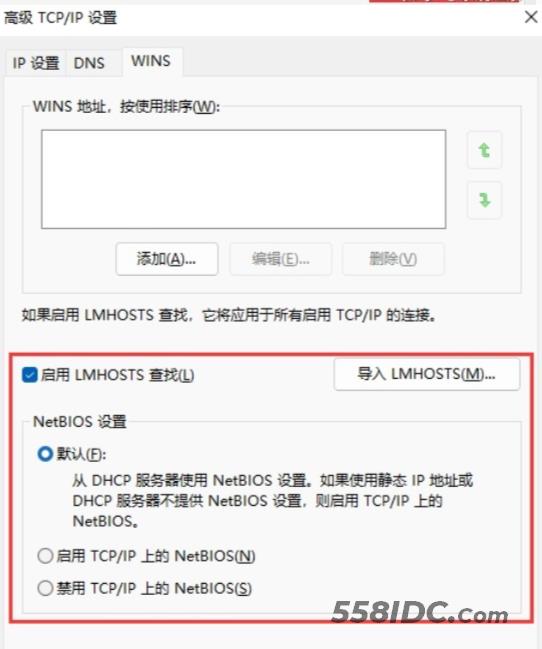
总结:
以上就是小编整理分享的WIN11系统识别不了打印机怎么办的解决方法,出现同样问题的朋友可以按照以上步骤操作,希望能帮助到你们。
